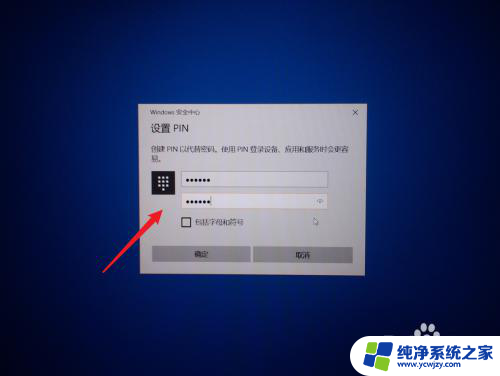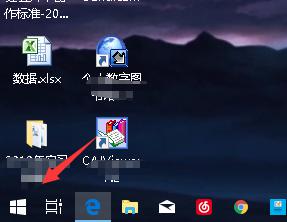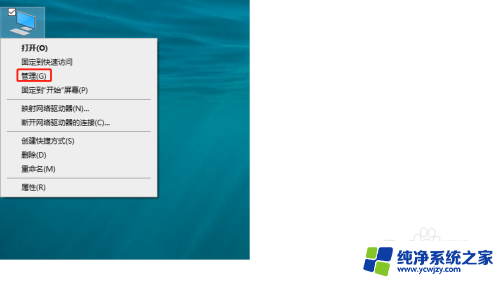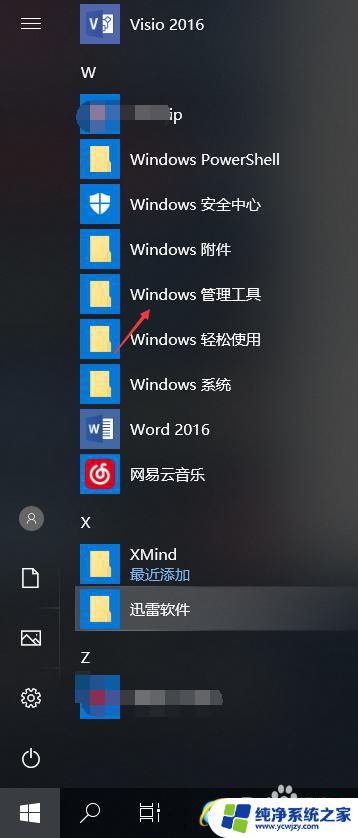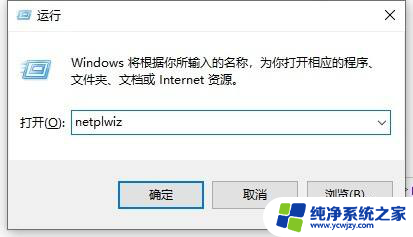win10设置账号密码 win10系统怎么更改账号密码
更新时间:2023-10-07 08:45:53作者:xiaoliu
win10设置账号密码,在如今的数字时代,账号密码的安全性变得尤为重要,而对于使用Windows 10操作系统的用户来说,设置和更改账号密码是确保个人信息安全的一项必要步骤。在Win10中,设置账号密码可以为用户提供更好的账户保护,防止他人未经授权进入个人账户。而当我们需要更改账号密码时,Win10系统也提供了简便易行的方法,让我们能够随时保持账户的安全性。无论是为了自己的隐私安全还是保护重要数据,掌握设置和更改账号密码的方法都是至关重要的。接下来我们将一起了解Win10系统中如何设置和更改账号密码的具体步骤。
方法如下:
1.打开左下角的Windows图标,进入【设置】
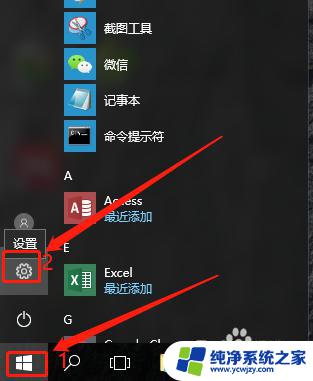
2.在【设置】界面点击选择【账户】打开
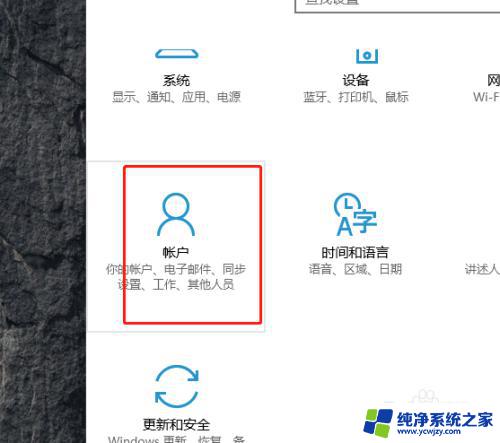
3.选择【登录选项】,找到右边的“密码”,在密码的下面点击添加按钮
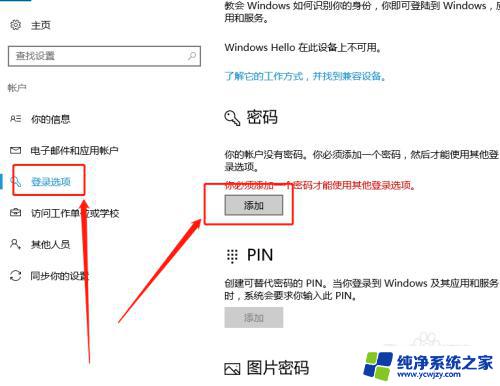
4.在创建密码框里面输入密码,点击【下一步】。弹出创建成功的窗口,点击【完成】按钮
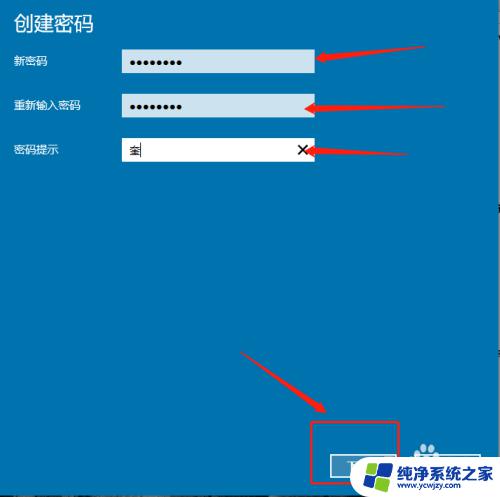
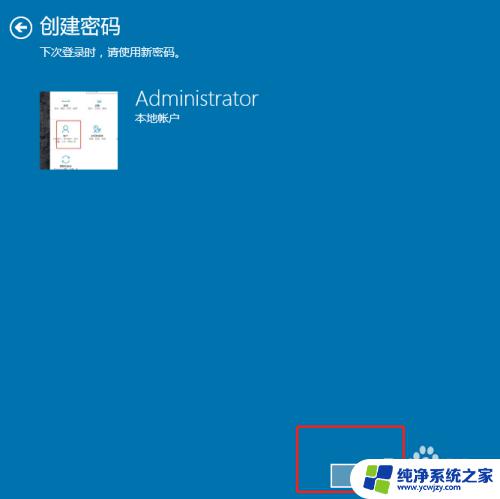
以上是Win10设置账号密码的全部内容,如果您遇到相同的情况,请参考本文提供的方法,希望这能对您有所帮助。